- Ana Sayfa
- /
- Makale




Telefonlarda Cisco IP Manager Assistant (IPMA) kullanın
 Bu makalede
Bu makalede Geri Bildirim?
Geri Bildirim?Cisco IPMA özelliği, yöneticilerin ve yardımcılarının aramaları işlemelerine ve kolayca ve etkin bir şekilde iş birliği yapmalarına yardımcı olur.
Cisco IP Manager Assistant (Cisco IPMA) özelliği yöneticilerin ve yardımcılarının daha etkin bir şekilde birlikte çalışmasını sağlar. Cisco IPMA iki çalışma modunu destekler: vekil hat desteği ve paylaşılan hat desteği. İki mod da, yönetici için hat başına birden çok çağrıyı destekler.
Paylaşılan hat modunda yönetici ve yardımcı bir dizin numarasını paylaşır. Yardımcı paylaşılan dizin numarasında bir yönetici için aramaları gerçekleştirir. Yönetici bir arama aldığında, hem yöneticinin telefonu hem de yardımcının telefonu çalar.
Vekil hat modunda, yardımcıya yönetici adına aramaları yönetmek için alternatif bir dizin numarası atanır. Yardımcının bu işlevi etkinleştirmek için telefonundaki Yardımcı hizmetinde oturum açması gerekir. Vekil hat modu, arama yönlendirme, araya alma gibi paylaşılan hat modundan daha fazla özelliği destekler.
IPMA hizmet modunuzu tanımlama
Yönetici telefonu
Paylaşılan hat modundaki bir yönetici telefonundaki Durum Penceresi, RhtszEtm göstergesi için yalnızca bir çan simgesi gösterir. Vekil hat modundaki telefonun daha fazla göstergesi vardır.

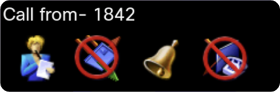
Yardımcı telefonu
Assistant Console uygulamasında IPMA hizmet modunu da belirleyebilirsiniz. Assistant Console uygulamasındaKi Modu Tanımlama'dakiadımları izleyin.
(Yardımcı) Vekil Hat Modu
Bir yardımcı olarak aramaları telefonunuzda veya Assistant Console uygulamasındanyapabilirsiniz.
Cisco IPMA'ı vekil hat modunda kullanıyorsanız yöneticiniz için yapılan aramaları almak için telefonunuzda Yardımcı hizmetinde oturum açın.
Yardımcı Hizmeti'nde oturum açma
Telefonu ilk kez kullanıyorsanız, Cisco IPMA özelliklerine erişmek için Assistant Service'da oturum açmanız gerekir.
Başlamadan önce
Yöneticiniz telefonunuzda Cisco IPMA hizmetini yapılandırmıştır.
| 1 |
Telefon modelinize bağlı olarak aşağıdaki yollardan biriyle Yardımcı Hizmetine erişin:
|
| 2 |
Kullanıcı kimliğinizi girip PIN, ardından Gönder'i seçin. Oturum açtıktan sonra, desteklediğiniz yöneticilerin listesi Yönetici Durumu Sayfasında, durum penceresi ise telefonun Ana sayfasında görüntülenir.
|
Yöneticilerinizin durumunu kontrol edin
Yönetici Durumu Sayfasında, desteklediğiniz yöneticilerin listesini ve vekil yaptığınız dahili hatlarını görüntüleyebilirsiniz. Hat durumu göstergeleri için aşağıdaki tabloya bakın.
| Gösterge | Durum |
|---|---|
 | Boşta |
 | Kapalı hat |
 | Çevriliyor |
 | Bir çağrıda veya çağrıda çalıyor. |
 | Bekletme |
 | Bilinmiyor |
| 1 |
Telefonunuzda Ayarlar'a basın . |
| 2 |
İstenirse, Ayarlar menüsüne erişmek için parolayı girin. Parolayı yöneticinizden alabilirsiniz. |
| 3 |
Ağ ve hizmetlere . Hizmet adı yapılandırmalara göre değişiklik gösterebilir.
|
| 4 |
Yöneticinizin hattının durumunu görüntüleyin. |
Yöneticileriniz için aramaları işleme
Yönetici Durumu Sayfasındaki IPMA yazılım tuşları, yöneticilerinizin aramalarına kolayca vekillik yapmanıza olanak sağlar.
Yöneticinize gelen bir arama uyarı aldığında Yönetici Durumu Sayfası ekran tuşlarını açar.
Yöneticinize yapılan bir arama uyarısında telefonunuzda arama varsa Yönetici Durumu Sayfasını da kullanabilir ve yöneticiniz için aramaları yanıtlamak, yönlendirmek veya aktarmak için Tüm aramalar listesindeki yazılım tuşlarını kullanabilirsiniz.
| Ekran Tuşu | Açıklama |
|---|---|
| Seç | Sizi seçilen yöneticinin yönetici ayarlarına götürür. Yönetici ayarları hakkında daha fazla bilgi için bkz . Yönetici ayarlarını yapılandırma. |
| Yanıtlama |
Karşılık gelen yönetici için gelen aramayı cevaplar. |
| Çıkış | Yönetici Durumu Sayfasından çıkar ve sizi Özel hizmetler menüsüne götürür. |
| Yeniden Yönlendir |
Çalan, bağlanan veya beklemeye alan bir aramayı hemen ilgili yöneticiye (varsayılan olarak) veya başka bir önceden ayarlanmış numaraya yönlendirir. Yönlendirme hedefini bir dizin numarasına ayarlamak için AsstSett tuşuna basın, sonra Yönlendirme Hedefini Ayarla'ya basınve ardından numarayı girin. |
| TransfVM |
Çalan, bağlanan veya beklemeye alan bir aramayı yöneticinin sesli postasına gönderir. |
| Interkom | Dahili görüşme hattında bir yöneticiyle konuşabilirsiniz. |
| OffOffLine |
Sizi çevrimdışı alır. Çevrimdışı olduğunuzda ve yönetici için yapılandırılmış başka bir yardımcı olduğunda, bu yardımcı yönetici için etkin yardımcı olur. Kullanılabilir başka yardımcı yoksa, yöneticinin aramaları filtrelenmez veya yönlendirilmez ve yöneticinin telefonundan çalar. Birincil yardımcı çevrimdışı olduğunda veya oturumu kapattığında, yöneticinin telefon ve arama durumu birincil yardımcı haline gelen bir sonraki kullanılabilir yardımcının telefonunda gösterilir. |
| AsstSett | Sizi çeşitli ayarları yapılandırabileceğiniz Yardımcı Ayarları'na götürür. Ayarlar hakkında daha fazla bilgi için bkz . Yardımcı ayarlarını yapılandırma. |
| 1 |
Telefonunuzda, Ayarlar'a . |
| 2 |
İstenirse, Ayarlar menüsüne erişmek için parolayı girin. Parolayı yöneticinizden alabilirsiniz. |
| 3 |
Ağ ve hizmetlere . Hizmet adı yapılandırmalara göre değişiklik gösterebilir.
|
| 4 |
Yönetici Durumu Sayfasında, telefonunuzun modeline bağlı olarak istediğiniz eylemleri gerçekleştirin:
|
Yönetici ayarlarını yapılandırma
Telefonunuzda, yöneticiniz için IPMA ayarlarını yapılandırabilirsiniz. Filtre, Rahatsız Etmeyin ve Yönlendirme Aramaları için durum değişir ve bu değişiklikler yöneticinizin telefonundaki Durum Penceresi ile senkronize edilir.
Kullanılabilir ayarlar için aşağıdaki tabloya bakın:
| Alan | Açıklama |
|---|---|
| Filtrele |
Filtreyi Açar ve Kapatır. Açık olarakayarlandığında, Filtre Modu'nda yapılandırılan filtre kuralları uygulanır. Yöneticinin filtrelerini yapılandırmak için Assistant Console uygulamasını kullanın. Daha fazla bilgi için bkz . Assistant Console. |
| Filtre Modu |
Eşleşmez ve Eşleşenler arasında geçiş yapar.
Assistant Console uygulamasında, X joker karakterlerini tek basamaklı ve* , yalnızca bir sayının başında veya sonundaki bir rakam dizesi için kullanabilirsiniz. |
| Rahatsız Etmeyin | Yöneticinin telefonundaki zil sesini açar veya kapatır. |
| Aramaları Yönlendirme | Açık ve Kapalı arasında geçiş yapar . Açık olarak ayarlandığında, yöneticiye gelen tüm aramalar otomatik olarak yardımcıya veya Yönlendirme Hedefini Ayarla'da ayarlanan dizin numarasınayönlendirilir. |
| Yönlendirme Hedefini Ayarlama |
Aramaları Yönlendir alanı Açık olarak ayarlanmışsa , aramaların yönlendirildiği numara. Varsayılan olarak, burada başka bir Dizin Numarası yapılandırılmadığı sürece aramalar ilgili yardımcının telefonuna yönlendirilir. |
| Uyarı Sesi | Uyarı tonlarını Açar ve Kapatır. Açık olarakayarlandığında, yöneticiye yapılan aramalar yöneticinin telefonunda bir sesli uyarı başlatır. |
| 1 |
Telefonunuzda, Ayarlar'a . |
| 2 |
İstenirse, Ayarlar menüsüne erişmek için parolayı girin. Parolayı yöneticinizden alabilirsiniz. |
| 3 |
Ağ ve hizmetlere . Hizmet adı yapılandırmalara göre değişiklik gösterebilir.
|
| 4 |
Yönetici Durumu Sayfasında, eylemi telefonunuzun modeline göre yapın:
|
Yardımcı ayarlarını yapılandırma
Durum güncelleme görüntüsünü, sıralama ve yönlendirme hedefini yapılandırmak için Yardımcı Ayarları sayfasını kullanın. Bu sayfa ayrıca yararlı yazılım tuşlarının bileşikleri de içerir.
| Alan | Açıklama |
|---|---|
| AramaPlanası Üzerine Yazma |
Etkin ve Devre Dışı arasındageçiş yapar. Etkin olarakayarlandığında, bir aramadayken bile yöneticinin gerçek zamanlı durum güncellemelerini görüntüleyebilirsiniz. Aramayı yönlendirmeden önce yöneticinin hattının meşgul veya boşta olup olmadığını bilmek yararlıdır. |
| Akıllı Sıralama |
Etkin ve Devre Dışı arasındageçiş yapar. Etkin olarakayarlandığında Yönetici Durumu Sayfası yeni arama etkinliklerine göre sıralanır. Bu alan Devre Dışı olarak ayarlandığındadurum sayfası statik kalırken. |
| Hedefi Çevir'i Ayarlama |
Bir yönetici için Tümünü Yönlendir alanı Açık olarak ayarlandığında , yöneticiye gelen aramalar önceden ayarlanmış yönlendirme hedefine yönlendirilir. Yönlendirme hedefi seçilen yönetici (varsayılan olarak) veya başka bir dizin numarası olabilir. Varsayılan hedefi değiştirmek istiyorsanız dizin numarasını girin. |
| Alan | Açıklama |
|---|---|
| Seç |
Geçiş ayarlarını değiştirir veya bir ayarı açar. |
| StpUpdt/StrUpdt |
Yönetici Durumu Sayfası varsayılan olarak yöneticinin durumu değiştiğinde veya yönetici için yeni bir arama olduğunda yenilenir. StpUpdt otomatik yenilemeyi devre dışı bırakır ve StrUpdt etkinleştirir. Desteklenen yöneticilerin uzun bir listeniz varsa, önemli durum güncellemelerini kaydırırken veya eksikken yerinizi kaybetmeyi önlemek için otomatik yenilemeyi devre dışı bırakmanızı öneririz. |
| Çıkış |
Yardımcı Ayarları ekranında çıkar ve Yönetici Durumu Sayfasına geri döner. |
| Oturum kapatma |
IPMA hizmeti oturumunu kapatır. Oturumu kapattıktan sonra yöneticiniz için başka bir yardımcı yoksa, yöneticinin telefonundaki durum penceresinde Yardımcı İzleme - Kapalı görüntülenir. Oturum açmak için, bkz . Yardımcı Hizmetinde oturum açma. |
| 1 |
Telefonunuzda, Ayarlar'a . |
| 2 |
İstenirse, Ayarlar menüsüne erişmek için parolayı girin. Parolayı yöneticinizden alabilirsiniz. |
| 3 |
Ağ ve hizmetlere . Hizmet adı yapılandırmalara göre değişiklik gösterebilir.
|
| 4 |
Yönetici Durumu Sayfasında, eylemi telefonunuzun modeline göre yapın:
|
| 5 |
Değişikliklerinizi tamamladığınızda Çık'ı seçin . |
Assistant Console
Assistant Console uygulamasını IPMA hizmetini yapılandırmak ve aramaları almak için kullanabilirsiniz.
Assistant Console kullanma kılavuzu için aşağıdaki bağlantılara gidin:
(Yönetici) Vekil Hat Modu
Yönetici olarak, Cisco Extension Mobility kullanacak şekilde yapılandırılmadığınız sürece Yönetici Asistanı özelliğinde otomatik olarak oturum açarsınız.
Durum Penceresini Kullanma
Telefonunuzun ana ekranındaki Durum Penceresi yardımcı izleme, aramalar, RhtszEtm ve arama filtresinin durumunu görüntüler.
Durum Penceresi içinde iki alan vardır:
-
Yardımcı İzleme alanı—Durum penceresinin yardımcı durumunu ve arama durumunu görüntüleyen üst kısmı.
- Yardımcı ve Özellikler alanı—Durum penceresinin büyük bir bölümünde etkin yardımcınızın iletişim durumunu ve özelliklerinizin açık/kapalı durumunu gösteren simgeler görüntülenir.
-
Arama yapmak veya almak için telefonunuzu kullanırken Durum Penceresi görüntülenmez.
-
Durum Penceresi'nin ekran konumu telefon modellerine göre değişir:
9841: Desteklenmiyor
9851/9861: Ana ekranın sağ alt kısmında
9871/8875: Ana ekranın sol üst kısmında. Ana ekranda herhangi bir konuma sürükleyebilirsiniz.
| Mesaj | Açıklama |
|---|---|
|
Yardımcı İzleme - Açık/Kapalı |
Hattınız için Yardımcı İzleme'nin durumunu görüntüler. Yardımcı İzleme Açıksa , uyarı veya bağlı arama olduğunda mesaj yardımcı vekil hattınızdaki arama durumunu görüntüler. Kapalı ise, Durum Penceresi arama durumunu görüntülemez. Telefonunuzdaki İzlemeyi Ayarla yazılım tuşunu kullanarak durumu değiştirebilirsiniz. |
| <Caller Kimliğinden çağrı> | Gelen arama yardımcınıza yeniden yönlendirildi ve şu anda yardımcınızın telefonunda çalıyor. Aramada araya girebilirsiniz. |
| <Caller Kimliği> and <ayrıcı> | Yardımcı gelen aramayı yanıtladı. Yardımcı aramayı yanıtladığında zamanlayıcı başlar. Gerekirse, aramada araya girebilirsiniz. |
| Filtreleme Çalışmıyor | Arama filtreleme özelliği kullanılamıyor. |
| Simge | Açıklama |
|---|---|
|
Yardımcı Kullanılabilir |
Yardımcının kullanılabilirliğini görüntüler. Yardımcı çevrimiçi ve çevrimdışı olduğunda durum değişir. |
|
Yardımcı kullanılamıyor | |
|
Filtre Açık |
Yapılandırılmış çağrı filtresinin durumunu görüntüler. Filtre açıldığında, filtre listesindeki telefon numaralarıyla eşleşen aramalar, belirtilen filtre moduna bağlı olarak yardımcıya (Eşleşme dışı modu) veya yöneticiye (Eşleşenler modu) gönderilir. |
|
Filtre Kapalı | |
|
DND Kapalı |
Rahatsız Etmeyin (RhtszEtm) durumunu görüntüler. RhtszEtm özelliği açıldığında, Dahili görüşme aramaları hariç tüm arama uyarıları sessizdir. |
|
DND Açık | |
|
Tümünü Yönlendirme etkin |
Arama yönlendirmenin durumunu görüntüler. Etkinleştirildiğinde, tüm aramalar yöneticiye veya belirtilen yönlendirme hedefine gönderilir. |
 Tümünü Yönlendir devre dışı |
Çağrıları işleme
Cisco IPMA, aramaları kolayca alebilmeniz ve yardımcınızla işbirliği yapmanız için bir dizi ekran tuşu sunar. Yazılım tuşları ana ekranda ve Tüm aramalar ekranında bulunur.
| Ekran Tuşu | Açıklama |
|---|---|
| Yanıtlama | Gelen çağrıyı yanıtlar. |
| Yeniden Yönlendir | Aramayı yardımcınıza yönlendirir. |
| Araya Gir | Bir arama, çaldığında veya yardımcı telefonunuza bağlandığında araya girerek aramada araya girerek aramanın bağlantısını keser. |
| TrnsfVM | Aramayı sesli postanıza aktarır. |
| İzlemeyi Ayarla | Yardımcı İzleme özelliğini açar veya kapatır. Yardımcı İzleme açıksa, yardımcı vekil hattınızda uyarıya neden olan veya bağlanan bir arama olduğunda Durum Penceresi arama durumunu görüntüler. Kapalıysa, Durum Penceresi arama durumunu görüntülemez. |
|
Kullanım senaryonuza ve telefon modelinize bağlı olarak şu adımları izleyin:
|
Cisco IPMA ayarlarınızı yapılandırma
Telefonunuzdaki Yardımcı hizmeti sayfasında, yardımcınızı seçebilir, filtre ayarlarını değiştirebilir ve arama yönlendirme hedefini ayarlayabilirsiniz.
| Dosyalandı | Açıklama |
|---|---|
| Filtrele |
Filtreyi Açar ve Kapatır. Açık olarakayarlandığında, Filtre Modu'nda yapılandırılan filtre kuralları uygulanır. Yardımcınız Assistant Console uygulamasındaki filtre listesini yapılandırabilir. |
| Filtre Modu |
Eşleşmez ve Eşleşenler arasında geçiş yapar.
|
| Yardımcı |
Geçerli yardımcınızı görüntüler ve birden fazla yardımcınız varsa yardımcınızı seçmenize olanak sağlar. Birden fazla yardımcınız varsa, listeden birini seçerek etkin yardımcı olarak çalışabilirsiniz. Yalnızca bir yardımcınız varsa bu alan yalnızca yardımcınızın adını görüntüler. |
| Uyarı Sesi |
Uyarı tonlarını Açar ve Kapatır. Açık olarakayarlandığında, gelen aramalar telefonunuzda bir sesli uyarı tetikler. |
| 1 |
Telefon modelinize bağlı olarak aşağıdaki yollardan biriyle Yardımcı Hizmetine erişin:
Hizmet adı yapılandırmalara göre değişiklik gösterebilir. |
| 2 |
Yardımcı hizmet sayfasında, filtre ayarlarını değiştirin veya yönlendirme hedefini güncelleyin.
|
(Yardımcı) Paylaşılan Hat Modu
Özelliklere erişmek için Assistant Service uygulamasında oturum açmanız gerekir . Yöneticinize gelen aramalar otomatik olarak telefonunuzda çalar. Telefonunuzda, aramaları yöneticiniz adına aşağıdaki yöntemlerle yapabilirsiniz:
- Çağrıları yanıtlama
- Aramaları yöneticinize veya önceden ayarlanmış başka bir numaraya yönlendirme
- Aramaları yöneticinizin sesli mesajlaşma sistemi
Yöneticinin durumunu görüntüleme
Yöneticinin durumunu, durum penceresindeki Rahatsız Etmeyin (RhtszEtm) durumuna göre belirleyebilirsiniz.
-
 Yönetici RhtszEtm özelliğini kapattı.
Yönetici RhtszEtm özelliğini kapattı. -
 Yönetici RhtszEtm özelliğini açtı.
Yönetici RhtszEtm özelliğini açtı.
IPMA yazılım tuşları
Aramaları yöneticiniz adına almak için telefonunuzdaki yazılım tuşlarını kullanın.
-
Yeniden Yönlendir: Bir aramayı yöneticiye veya önceden ayarlanmış başka bir numaraya yönlendirir.
-
TransVM: Yöneticinin sesli postasına çalan veya bağlanan bir arama gönderir.
-
İnterkom: İnterkom aramalarını başlatır veya yanıtlar. Bu ekran tuşu yalnızca yapılandırıldığında kullanılabilir.
Assistant Console
Assistant Console uygulaması yardımcıların yöneticiler için yapılan aramaları daha etkin bir şekilde işlemesine yardımcı olur. Assistant Console uygulamasını aşağıdakiler için kullanabilirsiniz:
- Arama yapma, yanıtlama, yönlendirme, aktarma, sonlandırma veya beklemeye alma
- Aramaya konferans katılımcıları ekleme
- Hızlı arama yapma
- Dizin aramaları yapmak
- Yöneticinizle aranızda bir dahili görüşme hattı açma
- Yönetici arama etkinliğini izleme
- Yönetici özelliklerini ve ayarlarını değiştirme
- Arama idaresi araçlarınızı özelleştirme
- Etkileşimli ses sistemlerine yanıt olarak sanal bir tuş takımındaki sayılarda tuş
Assistant Console uygulamasını kullanma hakkında bilgi için, Cisco Unified Communications Manager için Kullanım Kılavuzu Cisco Unified Communications Manager Assistant nda aşağıdaki bölümlere gidin:
(Yönetici) Paylaşılan Hat Modu
Paylaşılan hat modunda size ve yardımcınıza aynı dizin numarası atanır ve yardımcınız aramaları sizin yerinize almak için paylaşılan numarayı kullanır.
Etkin aramaları yönlendirmek, aktarmak ve genel olarak işlemek için telefonunuzdaki IPMA yazılım tuşlarını kullanabilirsiniz:
-
Yeniden Yönlendir: Bir aramayı yardımcıya veya yönlendirme hedefi olarak ayarlanmış başka bir telefon numarasına yönlendirir. Siz veya yardımcınız bu hedefi Yönetici Yapılandırması penceresinden değiştirebilir.
-
TransVM: Bir aramayı hemen telefonunuzdan sesli postanıza gönderir.
-
İnterkom: İnterkom aramalarını başlatır veya yanıtlar. Bu ekran tuşu yalnızca yapılandırıldığında kullanılabilir.
TelefonunuzdaKi Zil sesini kapatma
Rahatsız Etmeyin (RhtszEtm) özelliği, dahili görüşme aramaları hariç telefondaki tüm hatlar için zil sesini devre dışı bırakır. Uygunluk durumunuza göre aramalarınızı işleyebilmesi için RhtszEtm durumunuz yardımcınız tarafından görülebilir.
Telefonunuzdaki zil sesini kapatmak için,
 RhtszEtm özelliğini açmak veya kapatmak için RhtszEtm yazılım tuşuna basın.
RhtszEtm özelliğini açmak veya kapatmak için RhtszEtm yazılım tuşuna basın.
 RhtszEtm özelliğini açmak veya kapatmak için telefonunuzdaki RhtszEtm yazılım düğmesine dokunun.
RhtszEtm özelliğini açmak veya kapatmak için telefonunuzdaki RhtszEtm yazılım düğmesine dokunun.
Cisco IPMA Yapılandırma
Unified Communications Manager Assistant özelliği, yardımcının aramaları yönetici adına almak, yönetici aramalarında araya girerek bunları uygun şekilde yönlendirmek için kullanabileceği bir eklentidir.
Yönetici Asistanı 3500 adede kadar yöneticiyi ve 3500 yardımcıyı destekler. Bu sayıda kullanıcı için, bir Unified Communications Manager kümesinde üç adede kadar Yönetici Yardımcısı uygulaması yapılandırabilir ve uygulamanın her örneğine yöneticiler ve yardımcılar atayabilirsiniz.
Yönetici Asistanı, paylaşılan hat desteğini ve vekil hat desteğini destekler.
IPMA için yönetim yapılandırması hakkında bilgi için, Cisco Unified Communications Manager için Özellik Yapılandırma Kılavuzu'ndaki Yönetici Asistanı'na bakın .









